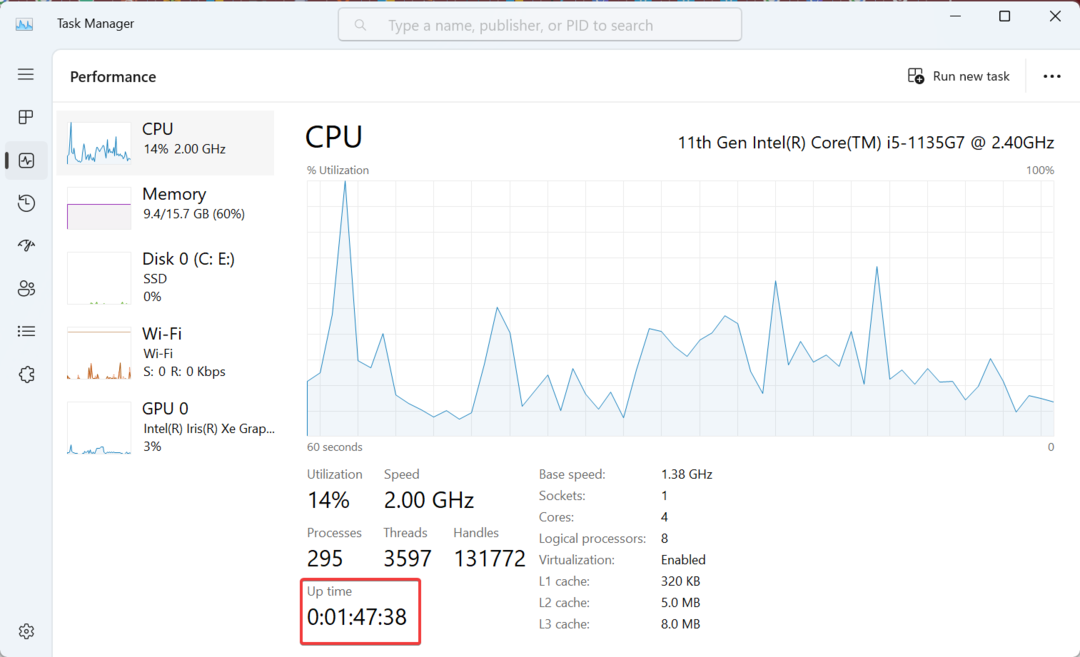Jos käytät Firefox ja haluat lisätä tehtävänhallinnan kaltaisia ominaisuuksia tähän selaimeen, suosittelemme Tehtävienhallintaa. Tämä selaimen lisäosa toimitetaan Google Chromen mukana, ja jos lisäät sen Firefoxiin, näet kaikki avoimet verkkosivustot välilehdissä, sisäisissä prosesseissa ja muissa laajennuksissa. Lisäksi, jos haluat lopettaa prosessin, joka vaikuttaa verkkosivuston tai laitteen käyttäytymiseen, vain lisäosa vie sinut ongelmista.
Tehtävienhallinta voidaan avata Chromessa painamalla Shift-Esc-näppäimiä samanaikaisesti tai valitsemalla Valikko> Lisää työkaluja> Tehtävienhallinta. Tehtävienhallinta toimii samalla tavalla Firefoxissa, mutta koska sitä ei ole integroitu selaimeen, sinun on asennettava se kolmannen osapuolen lisäosana. Näet kuvakkeen Firefoxin päätyökalurivillä, ja kun napsautat sitä, kaikki tehtävät näytetään. Laajennuksen kehittäjä suosittelee, että Firefox on käytössä moniprosessisessa Firefoxissa, joten se toimii parhaiten.
Kun napsautat Tehtävienhallintaa, sen käyttöliittymä avautuu uuteen ikkunaan ja se näyttää tietoja liittyvät tehtävän tyyppiin, nimen tai otsikon kuvaus, prosessin tunnus, suorittimen ja järjestelmän käyttö ja P.Memory. Joillakin tehtävillä ei ole luettelossa olevaa muistia, mutta jos haluat lisätietoja joistakin tehtävistä, napsauta niitä ja tiedot (koko URL-osoite tai muistiin liittyvät tiedot) näkyvät alaruudussa.
Tehtävienhallinta päivittää luettelon kahden sekunnin välein, mutta voit muuttaa päivitysajan 1 sekunniksi tai 10 sekunniksi. Verkkotunnuksen laajennus Firefox voidaan käyttää tappamaan useita prosesseja samanaikaisesti, valitsemalla niiden edessä olevat ruudut ja napsauttamalla sitten tappoprosessin painiketta. Sinun pitäisi tietää, että jos valitset luettelosta järjestelmä- tai lisätoimintoja, tappoprosessi pysyy passiivisena.
LIITTYVÄT TARINAT TARKISTAA:
- Tehtäväpalkin varmuuskopiointi Windows 8: ssa ja Windows 10: ssä
- Kuinka korjata Firefox-ongelmat Windows 10: ssä
- Kuinka korjata hidas Mozilla Firefox Windows 10: ssä?